'iPhone이 비활성화되었습니다' 오류를 수정하는 방법
만약 당신의 아이폰 잠금이 해제되지 않고 iPhone이 비활성화됨 메시지가 표시되면 기기에 심각한 문제가 있는 것 같습니다. 그러나 문제는 보이는 것만큼 나쁘지 않을 것입니다. iPhone(또는 아이패드 또는 아이팟 터치)이 비활성화된 경우 이 문서에서는 현재 상황과 해결 방법을 설명합니다.
이 지침은 모든 iPhone, iPod touch 및 iPad 모델에 적용됩니다.
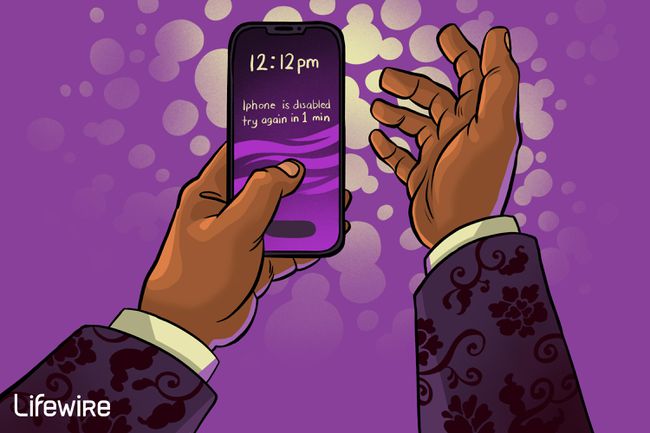
라이프와이어 / Miguel Co
iPhone 비활성화 오류의 원인
어느 iOS 기기(iPhone, iPad 또는 아이팟 터치)을 비활성화할 수 있지만 표시되는 메시지는 몇 가지 다른 형식으로 나타납니다. 때로는 일반 iPhone이 비활성화됨 메시지를 받게 됩니다. 다른 경우에는 5분 후에 다시 시도하거나 iTunes에 연결하라는 메시지가 표시됩니다. 원인은 거의 항상 같습니다. 잘못된 암호를 너무 많이 입력했습니다.
암호는 보안 조치 장치 잠금을 해제하려면 번호가 매겨진 암호를 입력해야 합니다. 잘못된 암호를 연속으로 6번 입력하면 장치가 스스로 잠기고 추가 암호를 시도하는 것을 방지합니다. 잘못된 암호를 여러 번 입력하면 장치가 이를 해킹 또는 침입 시도로 해석합니다. 전화를 비활성화하면 이러한 활동이 방지됩니다.
10번의 잘못된 암호 시도 후 데이터를 지우도록 장치를 설정할 수 있습니다. 극단적이지만 이 설정은 민감한 데이터를 보호하는 가장 좋은 방법입니다. Touch ID를 사용하는 경우 또 다른 문제—오류 53— 휴대전화에 액세스하지 못할 수 있습니다.
비활성화된 iPhone, iPad 또는 iPod을 수정하는 방법
iPhone, iPod 또는 iPad가 비활성화된 방식에 관계없이 비교적 쉽게 고칠 수 있습니다. 다음을 수행할 때 따르는 것과 동일한 옵션 집합입니다. 당신의 암호를 잊어. 단점은 장치를 복원해야한다는 것입니다.
복원은 기존 데이터를 백업으로 대체하는 것을 의미합니다. 그 결과 마지막 백업 이후에 추가된 데이터가 손실됩니다. 더 많은 이유는 데이터를 정기적으로 백업.
비활성화된 iPhone, iPad 또는 iPod을 수정하기 위한 네 가지 주요 옵션이 있습니다.
백업에서 iPhone 복원. 시도해야 할 첫 번째 단계는 iTunes를 사용하여 백업에서 장치를 복원하는 것입니다. 더 이상 iTunes를 사용하지 않는 경우 다음 방법이 있습니다. iTunes 없이 백업에서 복원. 전화기를 복원하면 비활성화된 문제를 해결할 수 있지만 마지막 백업에 포함되지 않은 데이터는 손실됩니다.
복구 모드 사용. 그래도 작동하지 않거나 장비를 iTunes와 동기화한 적이 없다면 복구 모드를 사용하십시오. 다시 말하지만, 마지막으로 장치를 백업한 후에 추가한 데이터가 손실될 수 있습니다.
DFU 모드 사용. 위의 방법이 작동하지 않으면 DFU 모드(복구 모드의 보다 광범위한 버전)를 시도하십시오.
iCloud 사용 또는 나의 iPhone 찾기 데이터를 지우기 위해. 로그인하거나 아이클라우드 웹에서 또는 다운로드 나의 iPhone 앱 찾기 다른 iOS 기기로 iCloud 사용자 이름과 암호로 로그인합니다. 나의 iPhone 찾기를 사용하여 기기를 찾은 다음 원격으로 초기화하십시오. 이렇게 하면 장치의 데이터가 삭제되고 다시 액세스할 수 있도록 재설정됩니다. 모든 데이터가 백업된 경우에만 이 작업을 시도하십시오. 만약 너라면 iCloud에 데이터 백업 또는 iTunes의 경우 해당 소스에서 복원할 수 있습니다.
iPhone을 복원하려고 할 때 오류 4013이 발생하면 그 문제를 해결하는 여러 가지 방법, 도. 당신은 또한 실행할 수 있습니다 오류 3194.
비활성화된 iPhone을 피하는 방법
비활성화된 iPhone을 사용하는 것은 성가시고 불편하므로 다시는 이러한 일이 발생하지 않도록 최선을 다해야 합니다.
두 가지 옵션이 있습니다.
- 새 암호 설정 그게 더 기억하기 쉽습니다. 암호를 기억하고 추측할 필요가 없다면 잘못된 암호를 입력할 가능성이 낮아져 iPhone이 비활성화됩니다.
- 사용하다 터치 ID 또는 얼굴 ID. 이 옵션을 활성화하면 암호를 입력할 필요가 없습니다. 얼굴을 보여주거나 손가락을 스캔하기만 하면 기기가 잠금 해제됩니다.
